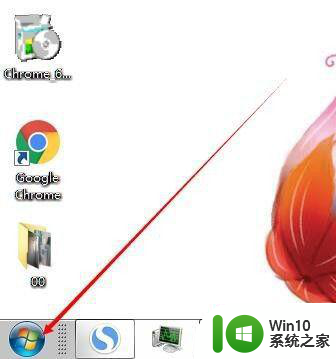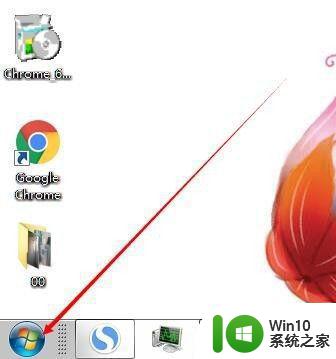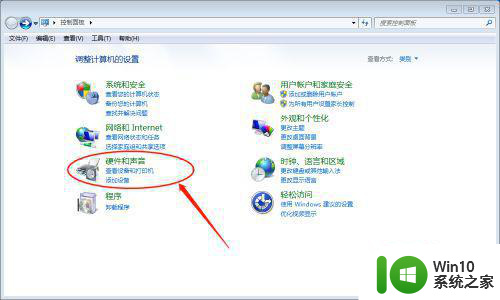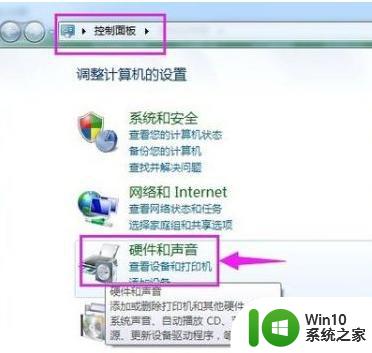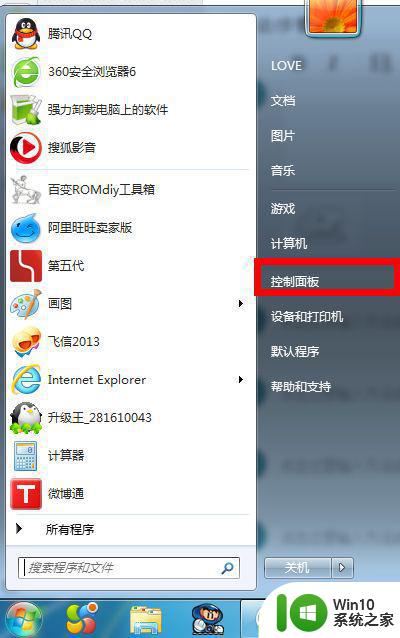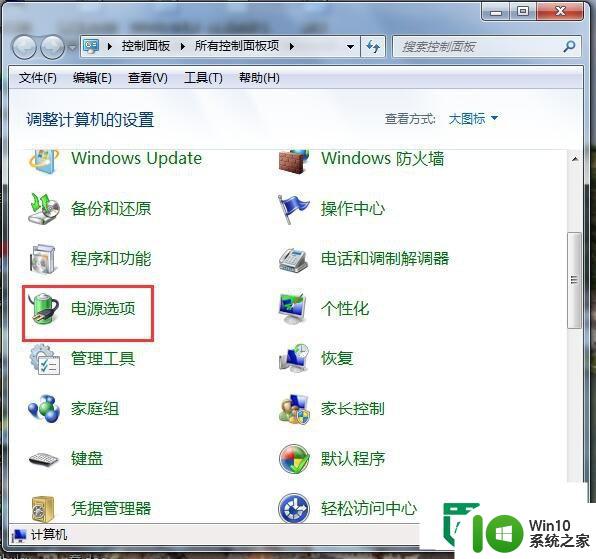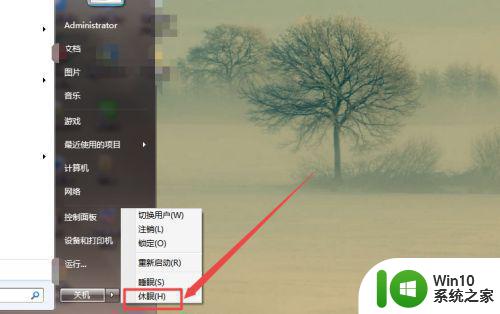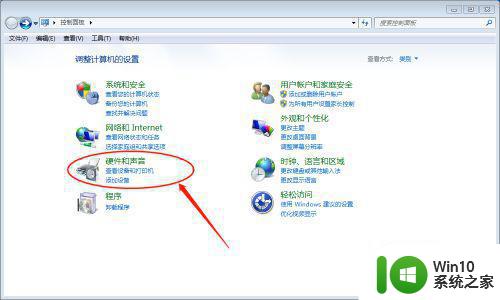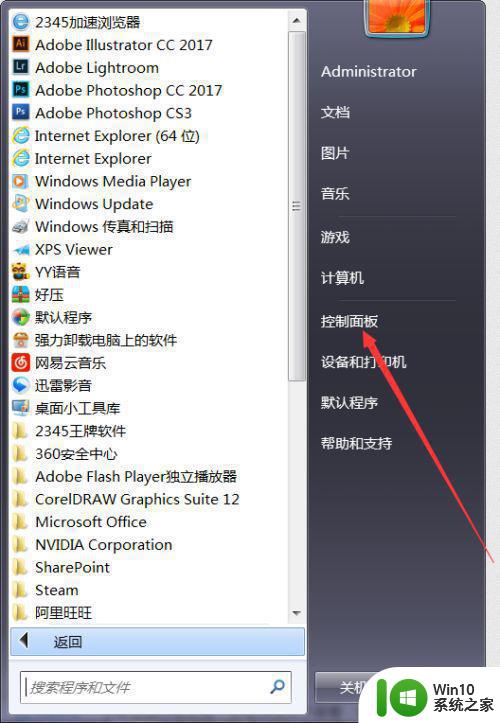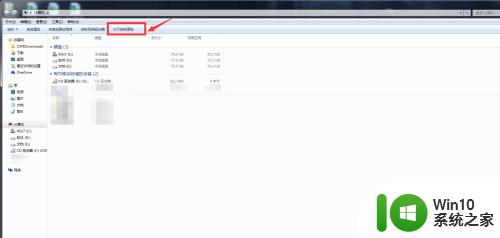如何调整Win7的休眠时间 Win7休眠设置方法及注意事项
更新时间:2023-04-29 12:49:23作者:xiaoliu
如何调整Win7的休眠时间,Win7休眠设置可以让电脑在一定时间内进入休眠状态,既可以节省电力,又可以保护硬件设备。但是如果设置不当,也可能会引起一些问题。因此合理调整Win7的休眠时间和设置,是我们必须掌握的技能。接下来我们将详细介绍Win7休眠设置的方法及注意事项,帮助大家更好地掌握这一技能。
具体方法如下:
1、打开电脑,点击左下角的开始。
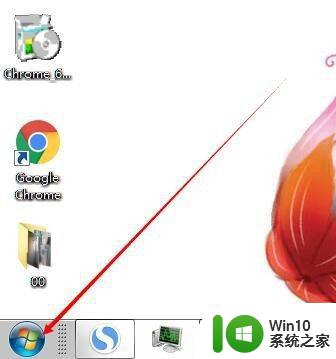
2、点击下拉具体设置中的控制面板。

3、找到电源选项,点击进入设置。
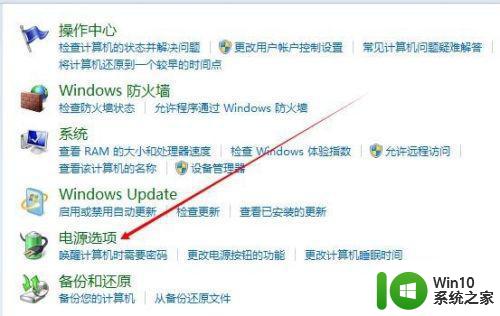
4、找到节能,进行勾选,再点击右边的更改计划设置。
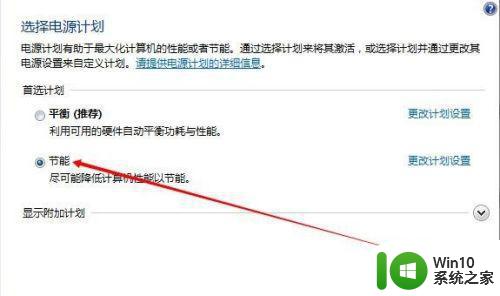
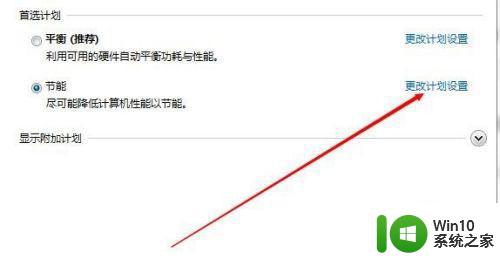
5、更改关闭显示器的时间及使计算机进入睡眠状态的时间。
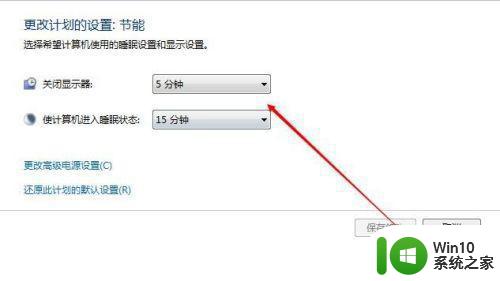
6、设置完成后点击保存修改即可。
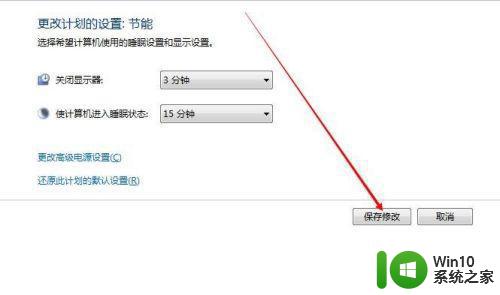
对Windows 7的休眠时间进行调整并不难,只需按照上述步骤进行设置即可。在使用休眠功能时,也要注意保存好未保存的文件和关闭正在运行的程序,以免数据丢失。希望这篇文章能为大家带来一些帮助。